如何取消钉钉自动登录 钉钉自动登录怎么取消
更新时间:2023-08-26 13:59:03作者:jiang
如今钉钉已成为许多企事业单位日常办公的必备工具,方便了我们的工作和沟通,随之而来的自动登录功能也带来了一些不便。对于一些用户来说,他们希望能够自行选择是否自动登录钉钉账号,以便更好地保护个人隐私和信息安全。如何取消钉钉的自动登录功能呢?在本文中我们将探讨如何取消钉钉自动登录,以及一些实用的方法供大家参考。
操作方法:
1.打开电脑,登录钉钉后,点击左上方的个人头像。
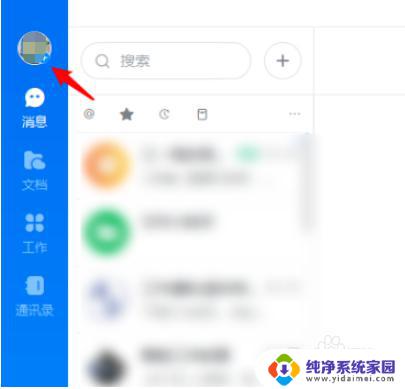
2.点击下方的系统设置的选项。
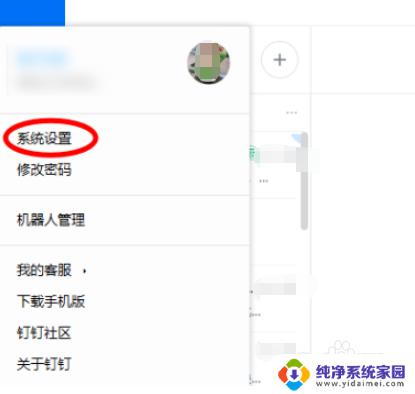
3.点击开机自启动的开关将其关闭。
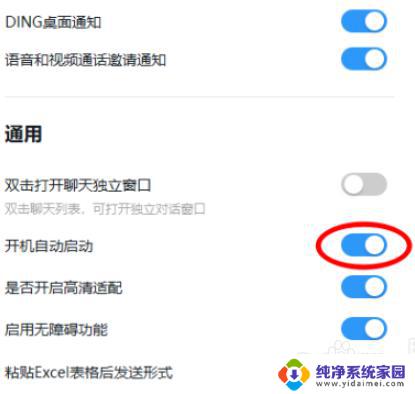
4.关闭后,再次点击头像,选择切换账号。
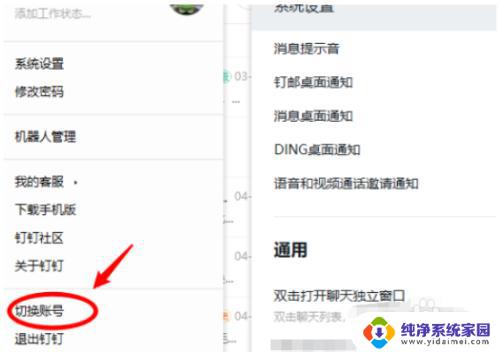
5.点击后,即可退出当前账号的登录。在下次使用时就不会自动登录钉钉。
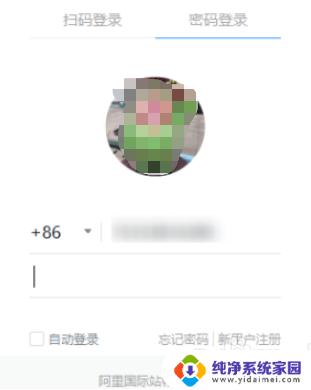
以上是如何取消钉钉自动登录的全部内容,有需要的用户可以根据小编的步骤进行操作,希望对大家有所帮助。
如何取消钉钉自动登录 钉钉自动登录怎么取消相关教程
- 钉钉取消自动登录 钉钉如何取消自动登录
- 电脑打开钉钉自动登录怎么取消 怎样取消钉钉自动登录
- 电脑钉钉自动登录怎么取消 钉钉自动登录功能怎么关闭
- 电脑怎么取消钉钉自动登录 钉钉自动登录如何取消
- 钉钉如何取消电脑自动登录 钉钉自动登录如何取消
- 如何取消钉钉自动登录 如何取消钉钉自动登录
- 钉钉开机启动项怎么关闭 钉钉开机自动启动如何取消
- 如何关闭钉钉开机自动启动 钉钉如何取消开机自动启动
- 钉钉开机自动登录怎么设置 钉钉电脑版开机自动登录设置方法
- 钉钉怎么电脑登录 电脑钉钉登录教程
- 笔记本开机按f1才能开机 电脑每次启动都要按F1怎么解决
- 电脑打印机怎么设置默认打印机 怎么在电脑上设置默认打印机
- windows取消pin登录 如何关闭Windows 10开机PIN码
- 刚刚删除的应用怎么恢复 安卓手机卸载应用后怎么恢复
- word用户名怎么改 Word用户名怎么改
- 电脑宽带错误651是怎么回事 宽带连接出现651错误怎么办